今天給大家帶來win10怎麼找回“此電腦(我的電腦)”,win10找回“此電腦(我的電腦)”的辦法,讓您輕鬆解決問題。
剛剛裝完係統看到空蕩蕩的桌麵隻有回收站,沒有“此電腦(我的電腦)”是不是有點蒙?點任務欄的資源管理器發現進入的是快速訪問而不是“此電腦(我的電腦)”是不是很惱火?這兩個問題都可以解決。具體方法如下:
1在桌麵空白處單擊右鍵,選擇“個性化”。
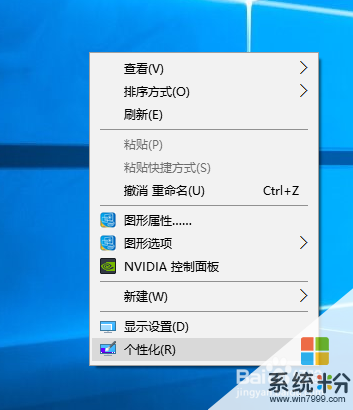 2
2左側選擇“主題”,右側選“桌麵圖標設置”。
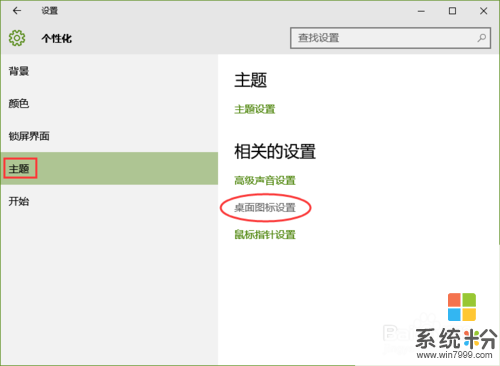 3
3勾上“此電腦”,點擊確定。
 4
4桌麵上就可以看到“此電腦”啦。
 5
5如希望通過快速啟動欄的資源管理器進入“此電腦”,請打開資源管理器,點擊“查看”->“選項”。
 6
6如圖將“快速訪問”改成“此電腦”即可。
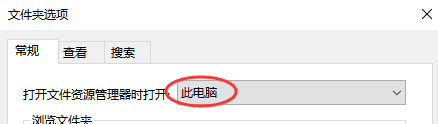
以上就是win10怎麼找回“此電腦(我的電腦)”,win10找回“此電腦(我的電腦)”的辦法教程,希望本文中能幫您解決問題。
win10相關教程